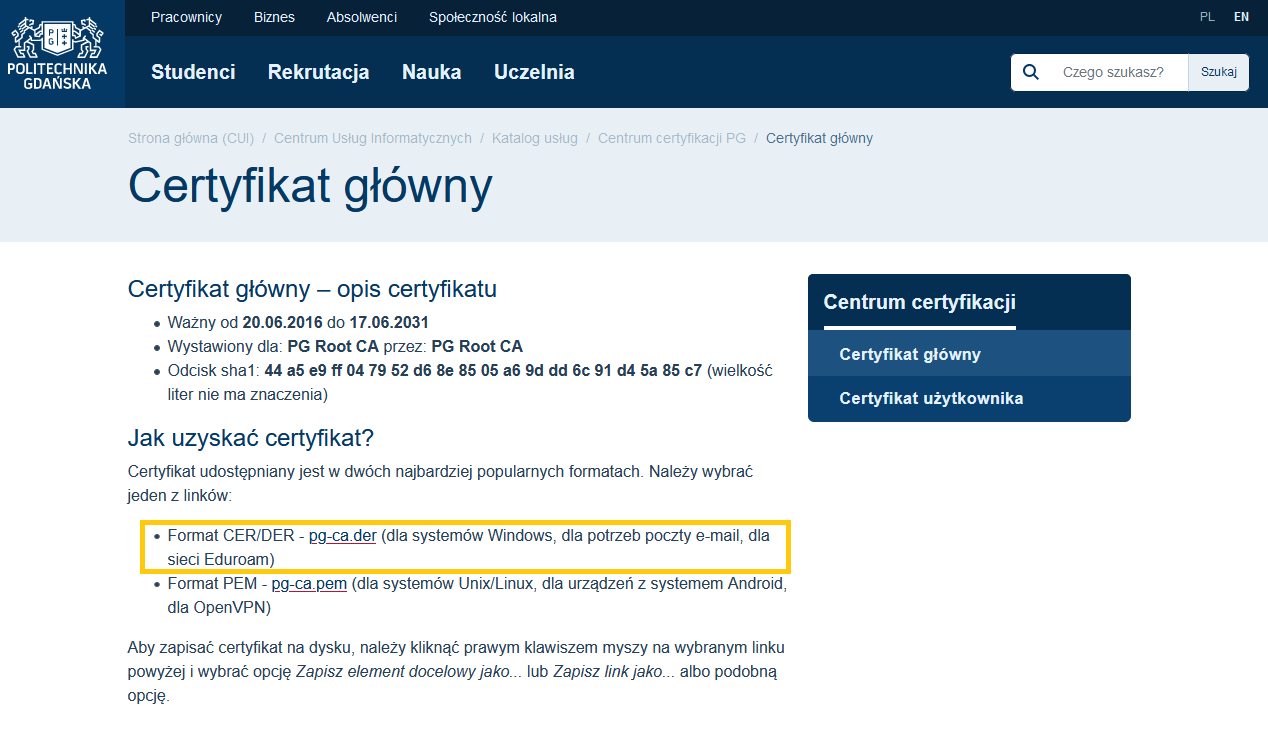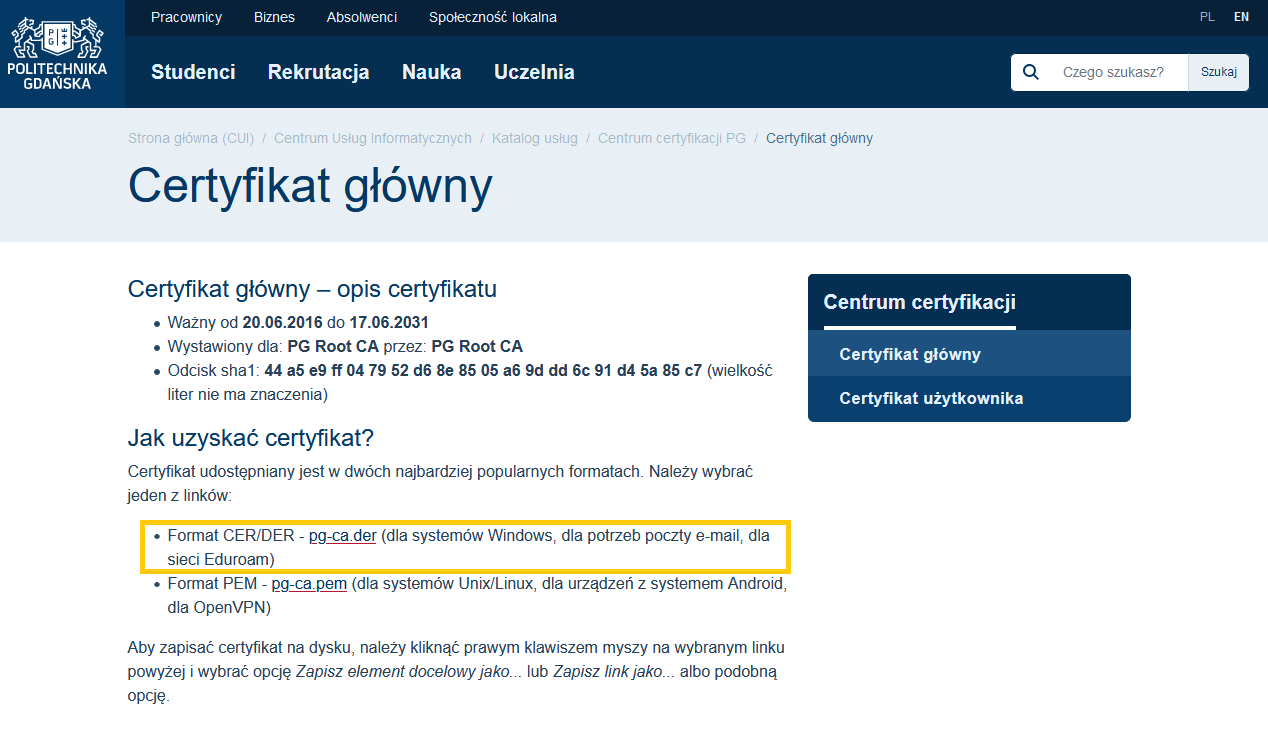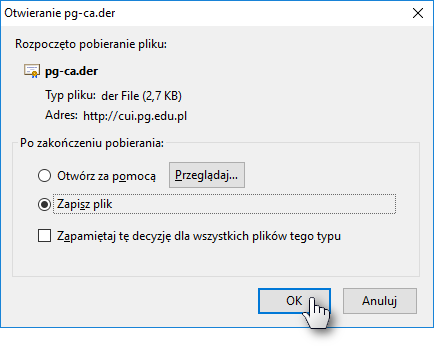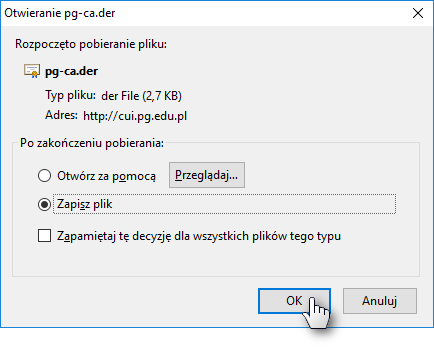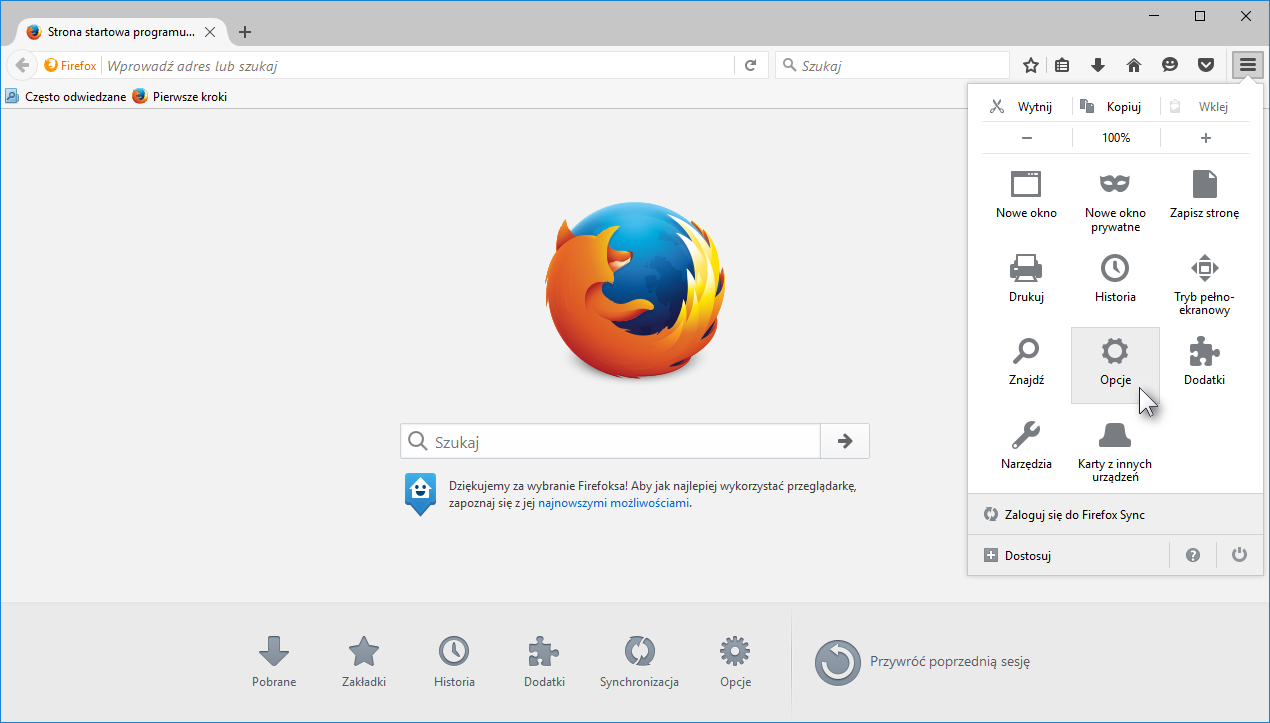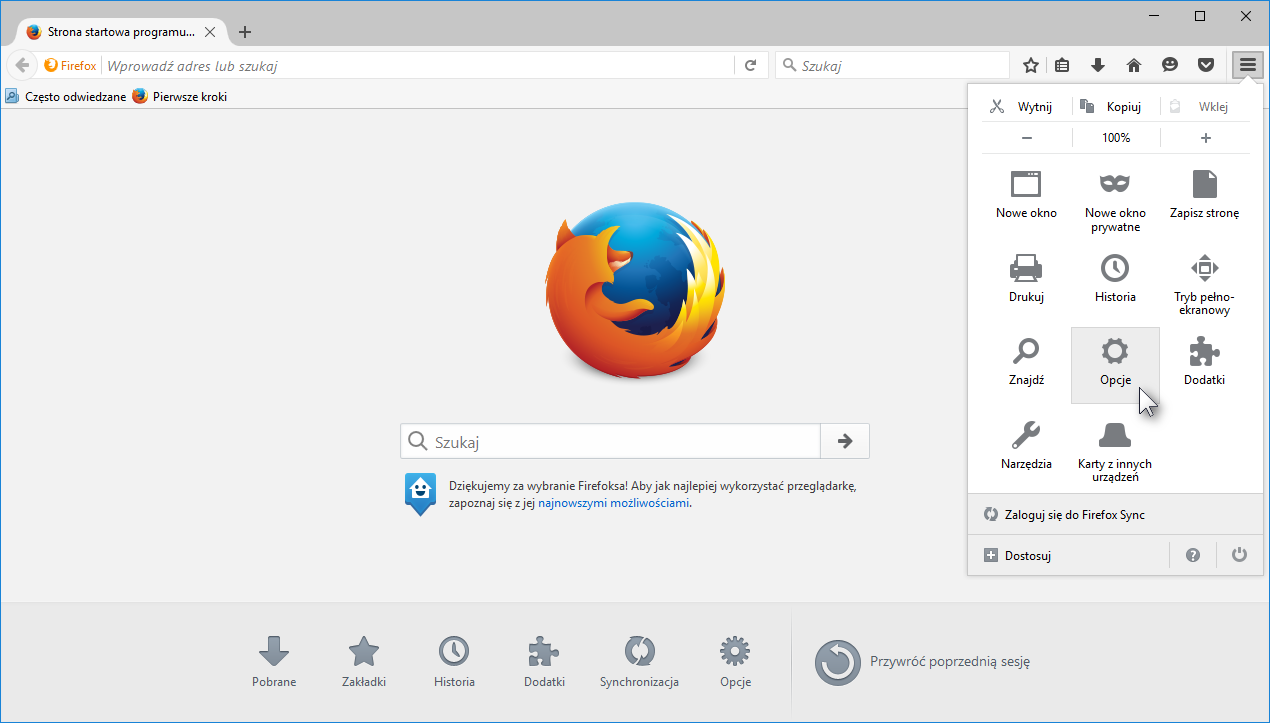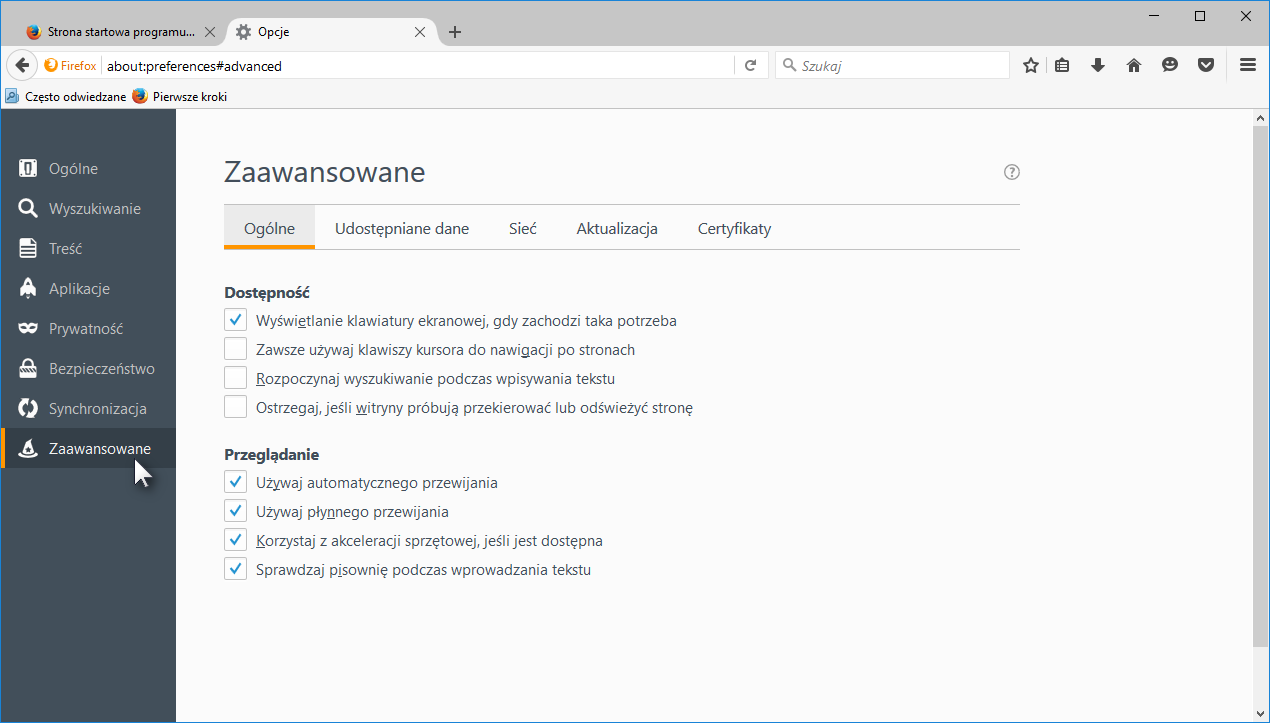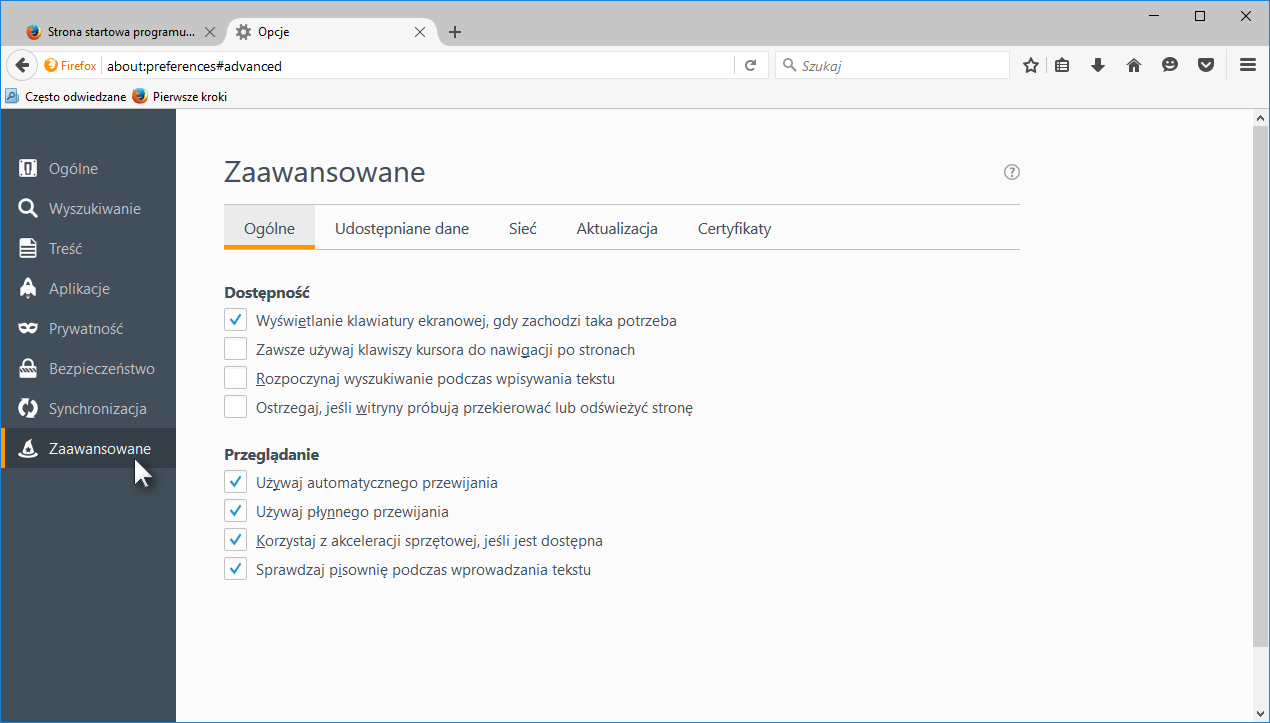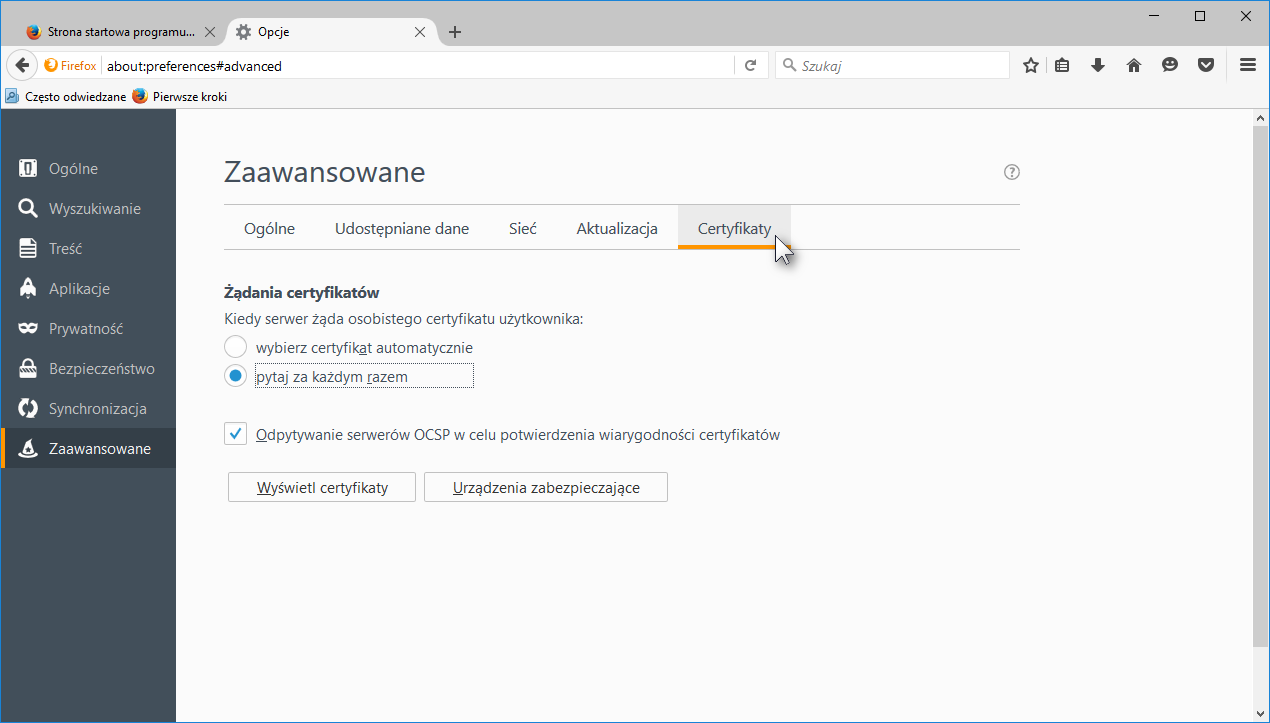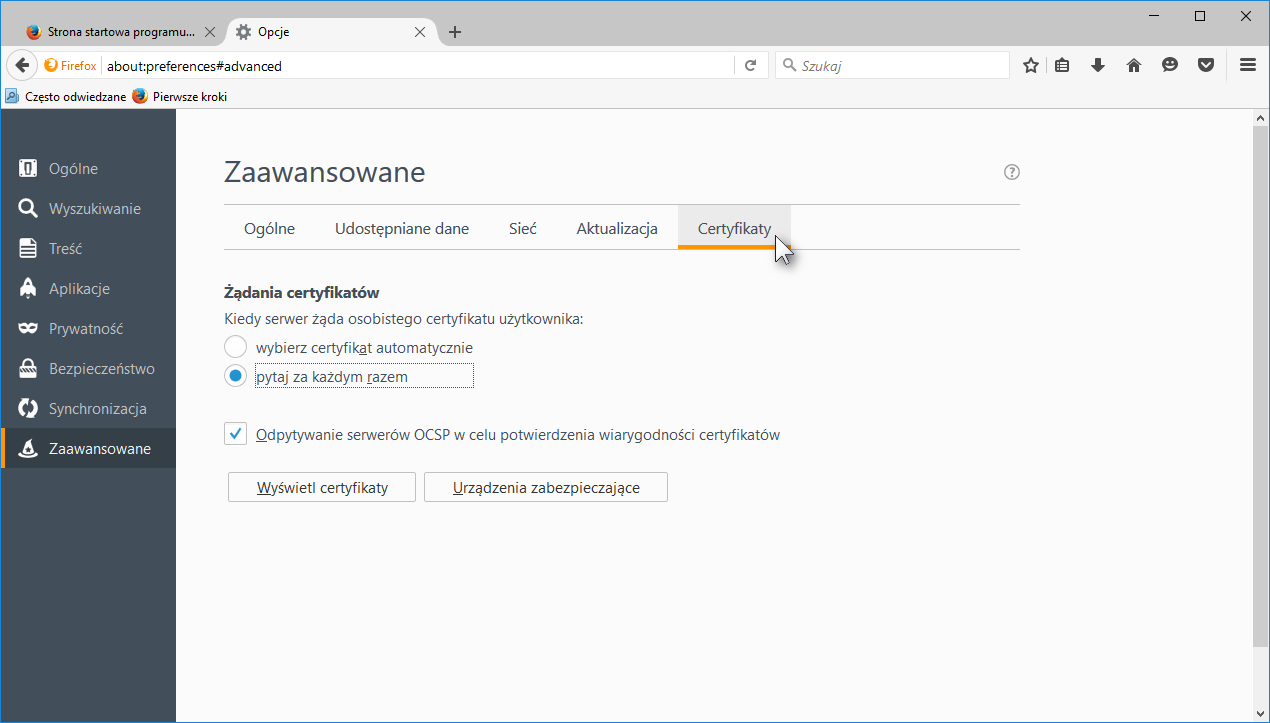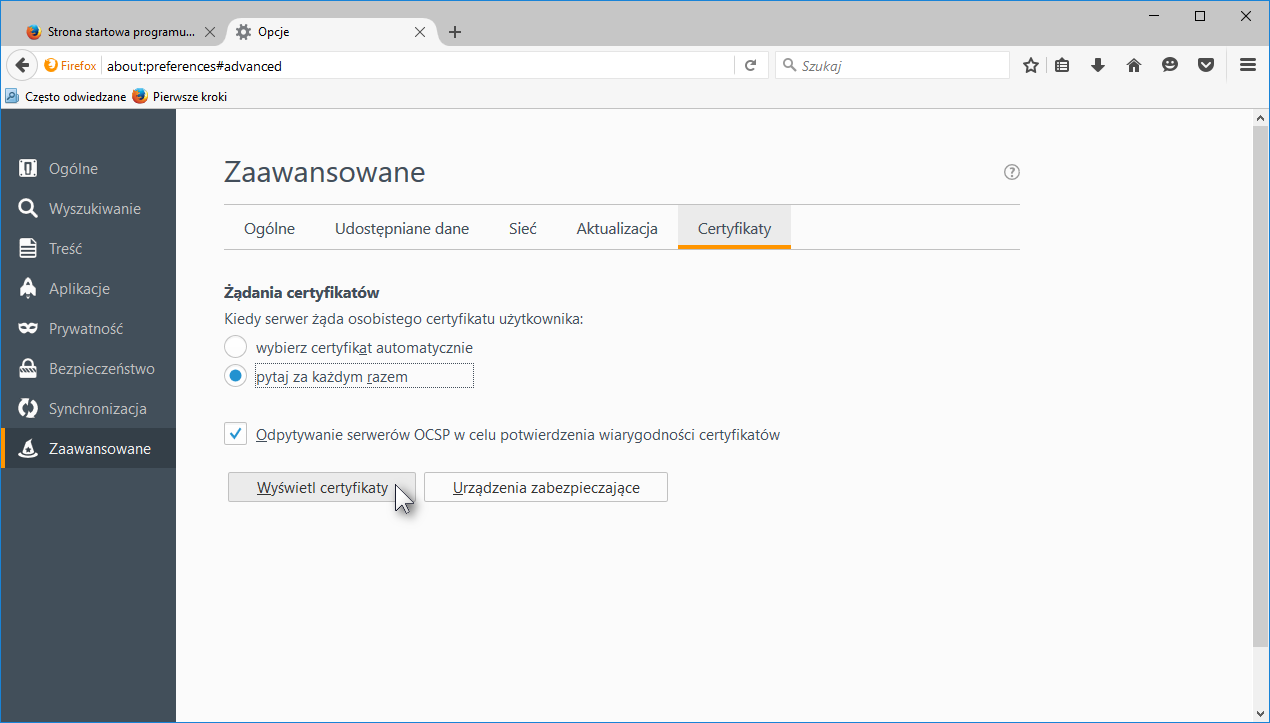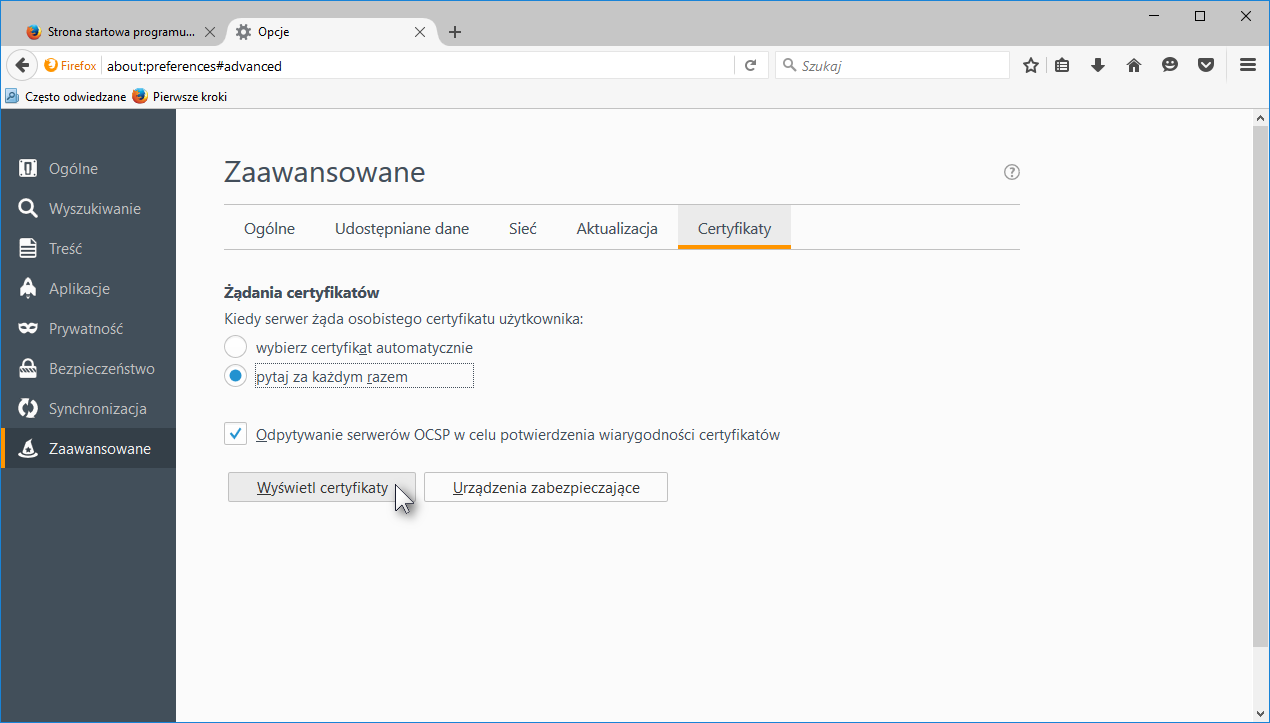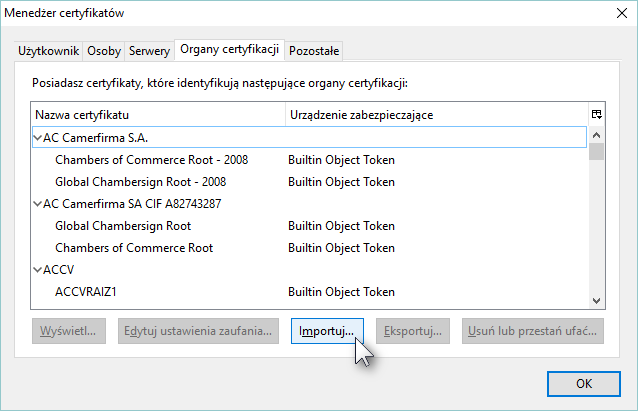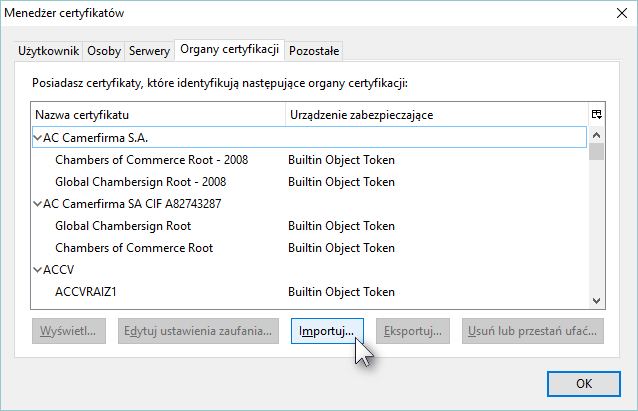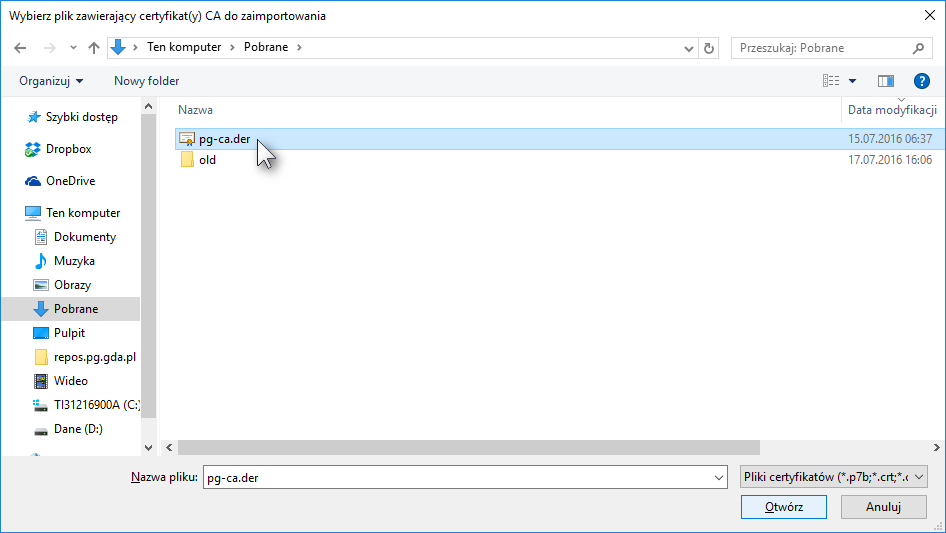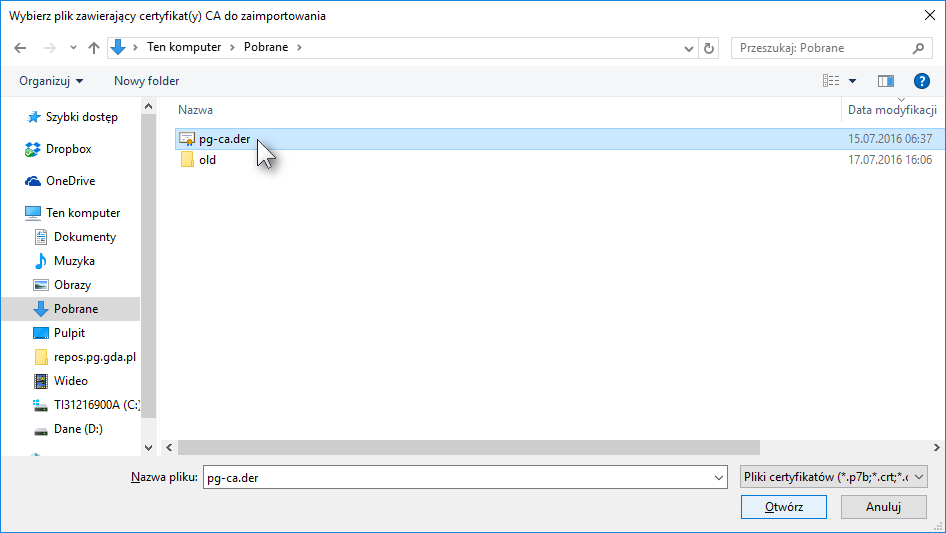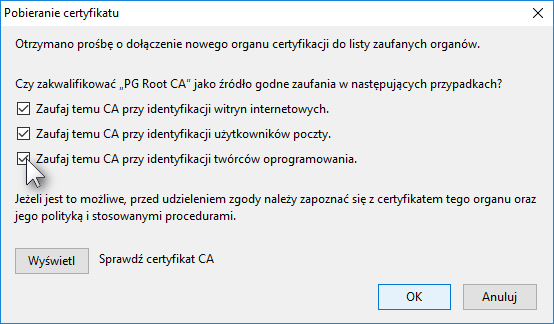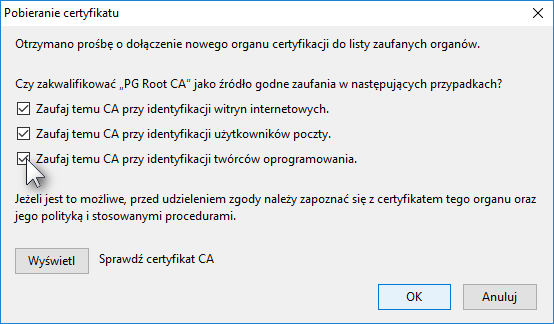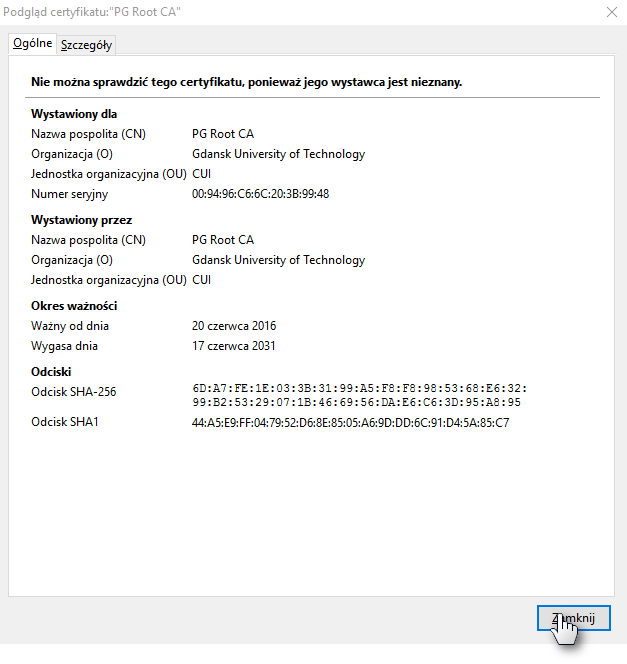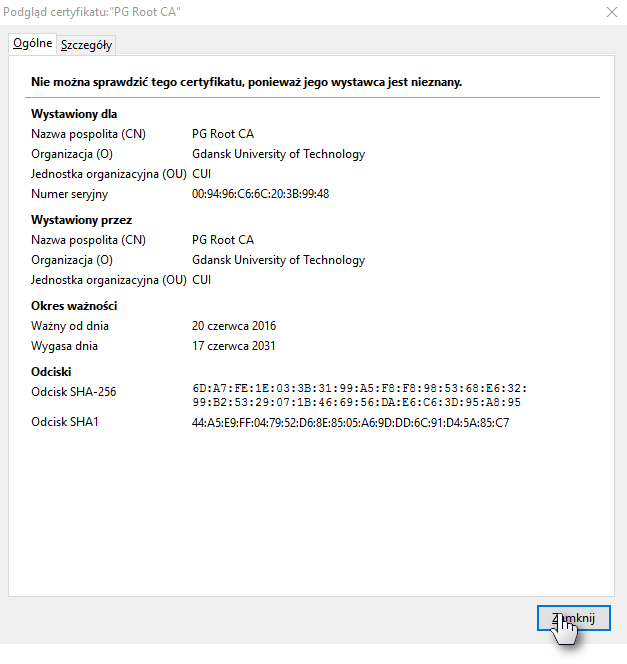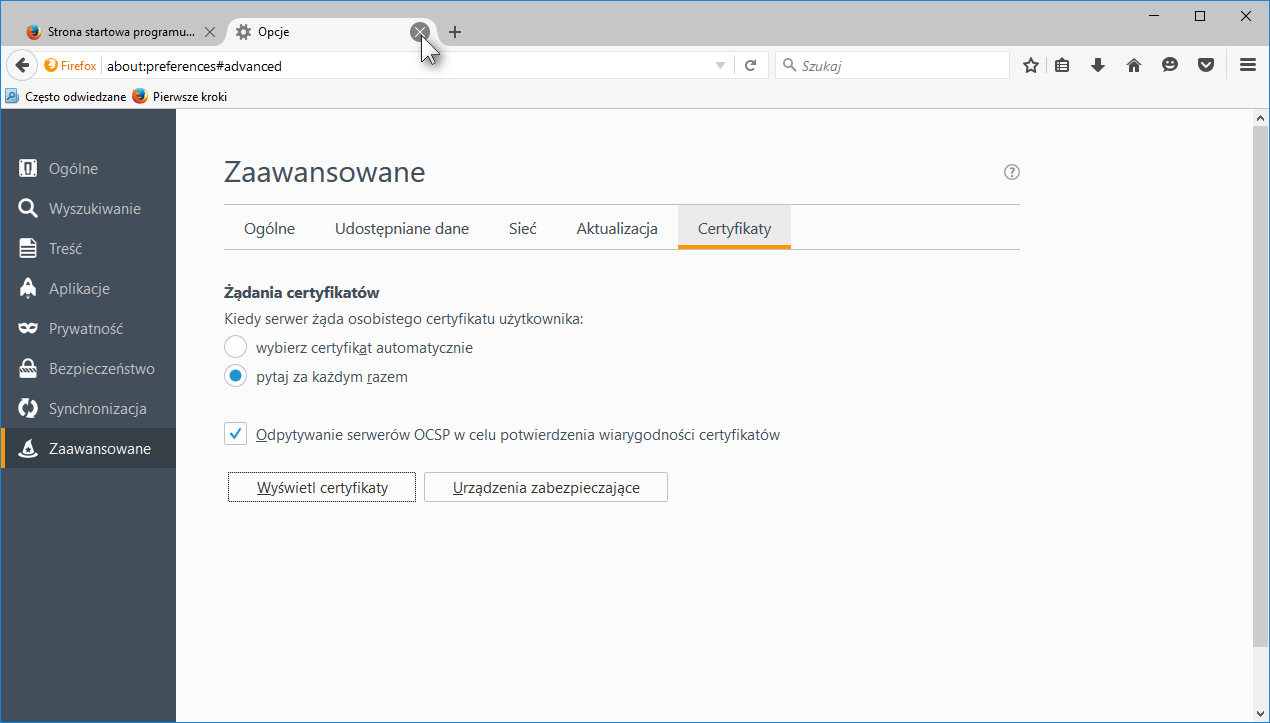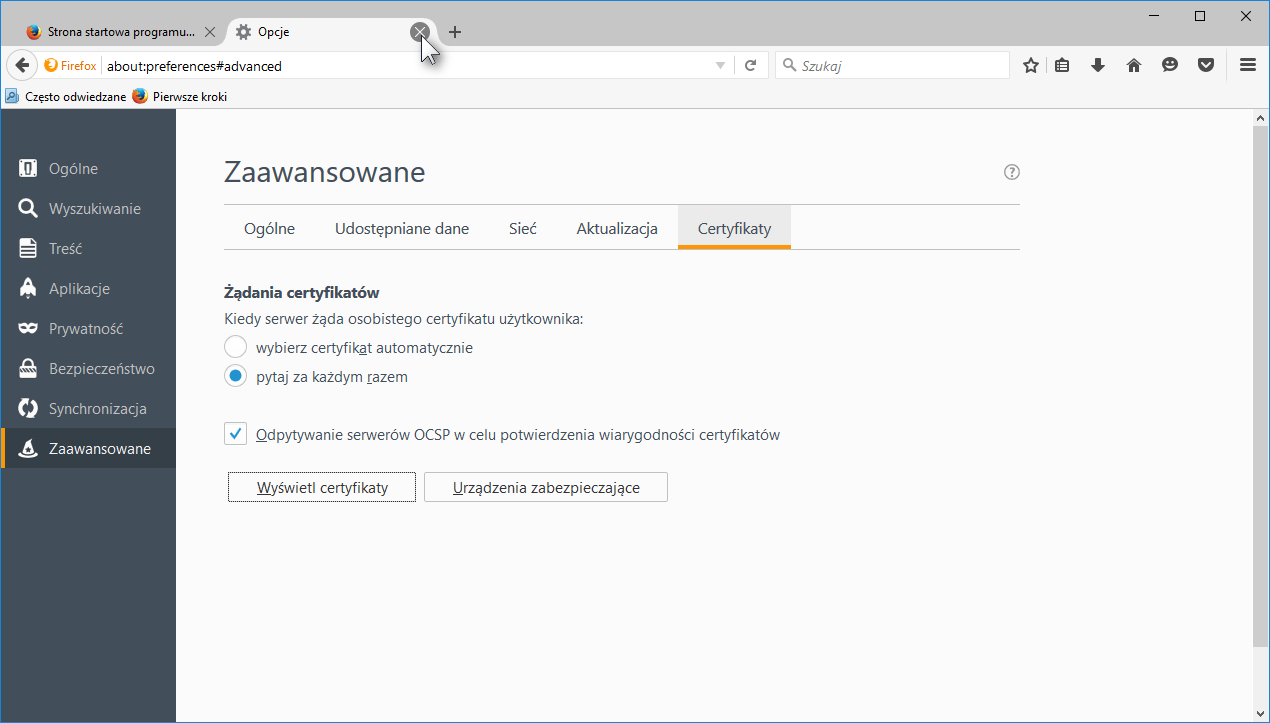Kliknij, aby rozwinąć i zapoznać się z instrukcją instalacji certyfikatu głównego w przeglądarkach.
...
| Rozwiń | ||
|---|---|---|
| ||
W przypadku przeglądarki Internet Explorer wystarczy instalacja certyfikatu głównego w systemie, ponieważ ta przeglądarka nie ma własnego magazynu certyfikatów i korzysta z magazynu systemowego. Szczegóły na temat instalacji certyfikatu w systemie Windows Windows znajdują się tutaj. |
| Rozwiń | ||
|---|---|---|
| ||
W przypadku przeglądarki Google Chrome wystarczy instalacja certyfikatu głównego w systemie, ponieważ ta przeglądarka nie ma własnego magazynu certyfikatów i korzysta z magazynu systemowego. Szczegóły na temat instalacji certyfikatu w systemie Windows znajdują się tutaj. |
| Rozwiń | ||
|---|---|---|
| ||
Otwieramy stronę Centrum Usług Informatycznych i stronę https://cui.pg.edu.pl/katalog-uslug/centrum-certyfikacji-pg/certyfikat-glowny i klikamy na link z właściwym formatem certyfikatu (zwykle jest to format CER/DER): Otworzy się okno zapisywania pliku: Zapisujemy plik. Instalację certyfikatu rozpoczynamy od kliknięcia w Firefoksie Menu i Opcje: Następnie w menu po lewej stronie klikamy Zaawansowane: Z menu u góry strony wybieramy Certyfikaty: Klikamy przycisk Wyświetl certyfikaty u dołu strony: Otworzy się okno z informacją o zainstalowanych certyfikatach – klikamy przycisk Importuj: Otworzy się okno z wyborem pliku – przechodzimy do folderu z pobranym certyfikatem, klikamy go, po czym klikamy przycisk Otwórz: Przeglądarka wyświetli teraz komunikat informujący nas o próbie importu certyfikatu. Naszym zadaniem jest zaznaczenie wszystkich trzech pól Zaufaj temu CA… jak pokazano poniżej: W tym momencie możemy także wyświetlić szczegóły dotyczące certyfikatu (jest to opcjonalne, po ich wyświetleniu klikamy Zamknij): Na koniec operacji powinniśmy kliknąć OK. W tej chwili certyfikat został zaimportowany (chociaż nie jest to komunikowane żadnym komunikatem) – wszystkie pozostałe okna możemy zamknąć klikając OK, natomiast okno opcji zamykamy tak, jak standardowo zamyka się kolejne karty w Firefoksie (klikanąc krzyżyk na karcie): Od tego momentu nie powinniśmy już otrzymywać ostrzeżeń przy wizytach na stronach Politechniki Gdańskiej. |
| Rozwiń | ||
|---|---|---|
| ||
W przypadku przeglądarki Opera wystarczy instalacja certyfikatu głównego w systemie, ponieważ ta przeglądarka nie ma własnego magazynu certyfikatów i korzysta z magazynu systemowego. Szczegóły na temat instalacji certyfikatu w systemie Windows znajdują się tutaj. |
...
Powiązane artykuły
| Filtruj według etykiety (treść według etykiety) | ||||||||||||||||||||
|---|---|---|---|---|---|---|---|---|---|---|---|---|---|---|---|---|---|---|---|---|
|
...